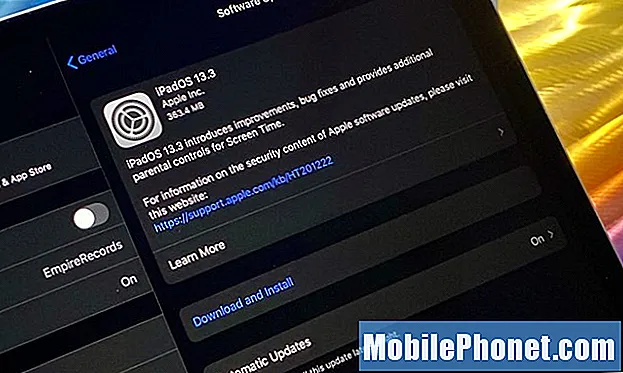El #LG # V40 es un teléfono insignia premium lanzado recientemente que tiene varias características sobresalientes. Este teléfono tiene un diseño sólido hecho de un marco de aluminio con Corning Gorilla Glass 5 en la parte delantera y trasera. Utiliza un OLED QHD + FullVision de 6.4 ″, tiene un sistema de cámara trasera triple y usa el último procesador Snapdragon 845 combinado con 6GB de RAM, lo que permite que el dispositivo ejecute aplicaciones sin problemas. Aunque este es un teléfono con un rendimiento sólido, hay casos en los que pueden ocurrir ciertos problemas que abordaremos hoy. En esta última entrega de nuestra serie de solución de problemas, abordaremos el problema de que el LG V40 ThinQ no envía ni recibe MMS.
Si posee un LG V40 ThinQ o cualquier otro dispositivo Android, no dude en contactarnos a través de este formulario. Estaremos más que felices de ayudarlo con cualquier inquietud que pueda tener con su dispositivo. Este es un servicio gratuito que ofrecemos sin condiciones. Sin embargo, le pedimos que cuando se comunique con nosotros trate de ser lo más detallado posible para que se pueda realizar una evaluación precisa y se pueda dar la solución correcta.
Cómo arreglar LG V40 ThinQ que no envía ni recibe MMS
Problema: Tengo un LG V40 ThinQ desbloqueado que estoy usando en el Ultra Mobile de t-mobile. No puedo enviar ni recibir imágenes a través de MMS. Configuré el APN correctamente y hablé con un representante de soporte de Ultra Mobile por teléfono y después de verificar tres veces el APN, volver a colocar la SIM y reiniciar el teléfono una docena de veces, todavía no funciona. Me dijeron que algo debe estar mal con el teléfono. ¿Qué podría ser eso?
Solución: Antes de solucionar este problema, es mejor asegurarse de que su teléfono esté funcionando con la última versión de software. Si hay una actualización disponible, le sugiero que la descargue e instale.
Asegúrese de que el teléfono esté conectado a una red de datos móviles
Lo primero que deberá hacer es asegurarse de que el teléfono esté conectado a una sólida conexión de datos móviles. Es mejor tener una conexión LTE para que el envío y la recepción de MMS sean mucho más rápidos.
Borra el caché y los datos de la aplicación de mensajería.
Hay casos en los que los datos corruptos almacenados en la aplicación de mensajería pueden causar este problema. Para asegurarse de que esto no sea lo que está causando el problema, deberá borrar el caché y los datos de la aplicación de mensajería.
- Desde la pantalla de inicio, toque Configuración.
- Toca la pestaña "General"> Aplicaciones y notificaciones.
- Toque Información de la aplicación.
- Toque el filtro para seleccionar lo siguiente: Todo, Activado, Desactivado
- Toque la aplicación deseada, luego Almacenamiento.
- Toque Borrar caché o Borrar datos y luego SÍ
Verifique la configuración de APN del teléfono
La configuración de APN de su dispositivo le permite conectarse a la red de datos móviles y permite enviar y recibir MMS. Asegúrese de tener la configuración correcta instalada en el teléfono.
Para acceder a la configuración de APN
- Desde la pantalla de inicio, Configuración.
- Toca la pestaña "Redes".
- Toque Más> Redes móviles> Nombres de puntos de acceso.
La configuración de APN Ultra Mobile es la siguiente
- Nombre: Ultra
- APN: mayorista
- Proxy: en blanco
- Puerto: 8080
- Nombre de usuario y contraseña: en blanco
- Servidor: en blanco
- MMS: http://wholesale.mmsmvno.com/mms/wapenc
- Proxy MMS: en blanco
- Puerto MMS: en blanco
- MCC: 310
- MNC: 260
- Tipo de autenticación: en blanco
- Tipo de APN: predeterminado, supl, mms
Compruebe si el problema ocurre en modo seguro
Hay casos en los que una aplicación que descargaste puede causar este problema. Para comprobar si esto es lo que está causando el problema, deberá iniciar el teléfono en Modo seguro, ya que solo las aplicaciones preinstaladas pueden ejecutarse en este modo.
- Con la pantalla encendida, mantenga presionada la tecla Encendido.
- En el menú de opciones que aparece, mantenga presionado Apagar.
- Cuando se le solicite reiniciar en Modo seguro, toque Aceptar.
- Una vez que su dispositivo se reinicia, muestra el modo seguro en la parte inferior de la pantalla.
Si puede enviar y recibir un MMS en este modo, el problema podría deberse a una aplicación que descargó. Descubra qué aplicación es esta y desinstálela.
Limpiar la partición de caché
Su teléfono almacenará datos temporales en una partición dedicada en su espacio de almacenamiento que ayuda al dispositivo a ejecutar aplicaciones sin problemas. Si estos datos se corrompen, pueden ocurrir problemas en el dispositivo. Para asegurarse de que esto no sea lo que está causando el problema, deberá borrar la partición de caché del teléfono.
- Desde la pantalla de inicio, toque Configuración.
- Toca la pestaña "General".
- Presiona Almacenamiento> Almacenamiento interno.
- Espere a que las opciones del menú terminen de calcular.
- Toca Liberar espacio.
- Toque Archivos temporales y archivos sin procesar.
- Seleccione las siguientes opciones: datos en caché, archivos temporales de la bandeja de clips, archivos sin procesar de la cámara
- Toque Eliminar> ELIMINAR.
Realizar un restablecimiento de fábrica
Un último paso de solución de problemas que puede realizar si el teléfono aún no puede enviar o recibir un MMS es un restablecimiento de fábrica. Tenga en cuenta que esto borrará los datos de su teléfono, por lo que es mejor hacer una copia de seguridad de los datos del teléfono antes de continuar.
- Realice una copia de seguridad de los datos en la memoria interna antes de realizar un restablecimiento de fábrica.
- Desde la pantalla de inicio, Configuración.
- Toca la pestaña "General".
- Toque Reiniciar y restablecer.
- Presiona Restablecer datos de fábrica.
- Si lo deseas, presiona la casilla de verificación Borrar tarjeta SD.
- Toca RESTABLECER TELÉFONO - Eliminar todo - RESTABLECER
También puede realizar el restablecimiento de fábrica utilizando las teclas de hardware.
- Realice una copia de seguridad de todos los datos de la memoria interna antes de realizar un reinicio maestro.
- Apague el dispositivo.
- Mantén presionados los botones de Encendido y Bajar volumen.
- Cuando aparezca el logotipo de LG, suelte rápidamente y luego vuelva a mantener presionado el botón de Encendido mientras continúa presionando el botón para bajar el volumen.
- Cuando aparezca el mensaje "Eliminar todos los datos del usuario (incluidas las aplicaciones de LG y del operador) y restablecer todas las configuraciones", use el botón para bajar el volumen para resaltar Sí.
- Presione el botón de encendido para reiniciar el dispositivo
Una vez que se complete el restablecimiento, debe configurar la configuración de APN nuevamente.